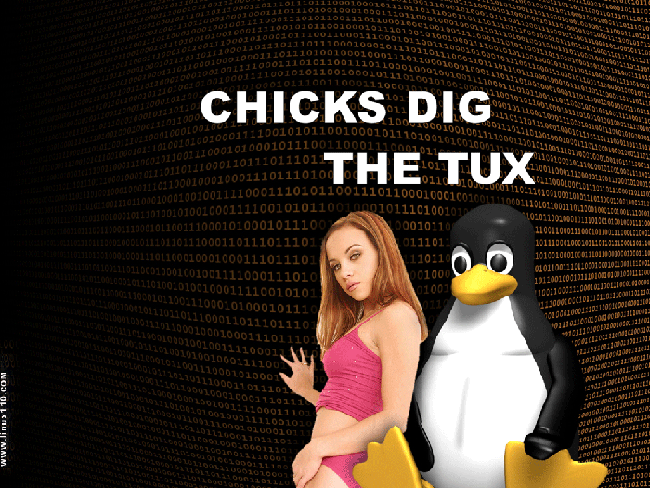无论是Linux 自动安装还是我们手工安装,Linux 都会向你询问有关网络的问题并配置相关的软件。这个用于配置网卡的基本命令就是ifconfig。
在执行ifconfig 命令后,系统将在内核表中设置必要的参数,这样Linux 就知道如何与网络上的网卡通
信。ifconfig 命令有以下两种格式:
※ifconfig [interface]
※ifconfig interface [aftype] option | address …
ifconfig 的第一种格式(或使用不带任何参数的ifconfig 命令)可以用来查看当前系统的网络配置情况。
在刚刚安装完系统之后,实际上是在没有网卡或者网络连接的情况下使用Linux,但通过ifconfig 可以使用回绕方式工作,使计算机认为自己工作在网络上。
现在我们运行一下ifconfig 命令,不带参数的ifconfig 命令可以显示当前启动的网络接口,其输出结果
为:
[root@machine1 /sbin]#ifconfig
eth0 Link encap:Ethernet Hwaddr 52:54:AB:DD:6F:61
inet addr:210.34.6.89 Bcast:210.34.6.127 Mask:255.255.255.128
UP BROADCAST RUNNING MULTICAST MTU:1500 Metric:1
RX packets:46299 errors:0 dropped:0 overruns:0 frame:189
TX packets:3057 errors:0 dropped:0 overruns:0 carrier:0
collisions:0 txqueuelen:100
Interrupt:5 Base address:0xece0
lo Link encap:Local Loopback
inet addr:127.0.0.1 Mask:255.0.0.0
UP LOOPBACK RUNNING MTU:3924 Metric:1
RX packets:44 errors:0 dropped:0 overruns:0 frame:0
TX packets:44 errors:0 dropped:0 overruns:0 carrier:0
collisions:0 txqueuelen:0
其中以eth0 为首的部分是本机的以太网卡配置参数,这里显示了网卡在下的设备名/dev/eth0 和硬件的MAC 地址52:54:AB:DD:6F:61,MAC 地址是生产厂家定的,每个网卡拥有的唯一地址。
不过我们可以手工改动网卡的MAC 地址,只要我们在/etc/rc.d/init.d/中的network 中加入:
ifconfig eth0 hw ether xx:xx:xx:xx:xx:xx
然后重启,此时再用ifconfig 命令查看一下,我们就会发现网卡的MAC 地址已经变成xx:xx:xx:xx:xx:xx
了。
下一行显示本机的IP 地址信息,分别是本机的IP 地址,网络广播地址和子网掩码。必须确认这些信息都是正确无误的,否则Linux 服务器无法与其它网络设备建立连接。我们也可以手工实现IP 与Mac 地址的
捆绑,命令是
arp -i eth0 -s xxx.xxx.xxx.xxx(IP) xx.xx.xx.xx.xx(MAC)
接下来显示的是设备的网络状态。MTU(最大传输单元)和Metric(度量值)字段显示的是该接口当前的
M T U 和度量值的值。按照惯例,度量值供某些操作系统所用,用于计算一条路由的成本。
再下来显示接口通信的网络统计值。RX 和TX 分别表示接收和传送的数据包。如果你的网卡已经完成配置却还是无法与其它设备通信,那么从RX 和TX 的显示数据上可以简单地分析一下故障原因。在这种情况下,如果你看到接收和传送的包的计数(packets)增加,那有可能是系统的IP 地址出现了混乱;如果你看到大量的错误(errors)和冲突(Collisions),那么这很有可能是网络的传输介质出了问题,例如网线不通或hub损坏。
再下面的Interrupt:5 Base address:0xece0 显示的是网卡的中断调用号和端口号,这是两个非常重要的硬件配置信息。如果您的网卡是PCI 的,那么Linux 在引导时有可能会自动配置这些信息(也很有可能会让您手工配置)但目前绝大多数网卡都是PnP 的,这就需要我们进行手工配置了。如果您的网卡还没有
配置好,那么运行:
[root@machine1 /sbin]#ifconfig
系统只会输出以lo 为首的部分。lo 是look-back 网络接口,从IP 地址127.0.0.1 就可以看出,它代表”本机”。无论系统是否接入网络,这个设备总是存在的,除非你在内核编译的时候禁止了网络支持,这是一个称为回送设备的特殊设备,它自动由Linux 配置以提供网络的自身连接。IP 地址 127.0.0.1 是一个特殊的回送地址(即默认的本机地址),您可以在自己的系统上用telnet 对IP 地址127.0.0.1 进行测试。如果有inetd进程在运行的话您会从自己的机器上获得登录提示符。Linux 可以利用这个特征在进程与仿真网络之间进行通信。(您有兴趣的话还可以试试本机的实际IP 地址,如这里的机器就是210.34.6.89,或者试试”localhost”,或者”127.0.0.1″,同样可以模拟网络通信。这可是Linux 一个非常突出的优点!)
如果你只是关心某个设备是否正常,可以在ifconfig 后面加上接口名字:
[root@machine1 /sbin]# ifconfig eth0
eth0 Link encap:Ethernet HWaddr 52:54:AB:DD:6F:61
inet addr:210.34.6.89 Bcast:210.34.6.127 Mask:255.255.255.128
UP BROADCAST RUNNING MULTICAST MTU:1500 Metric:1
RX packets:50568 errors:0 dropped:0 overruns:0 frame:198
TX packets:3200 errors:0 dropped:0 overruns:0 carrier:0
collisions:0 txqueuelen:100
Interrupt:5 Base address:0xece0
表示eth0 设备已经正常工作。
有时需要为某个设备接口配置多个IP 地址,办法是使用设备别名,例如,eth0 设备可以有eth0,eth0:0,
eth0:1….多个别名,每个都可以有一个独立的IP 地址:
ifconfig eth0 210.34.6.89 netmask 255.255.255.128 broadcast 210.34.6.127
ifconfig eth0:0 210.34.6.88 netmask 255.255.255.128 broadcast 210.34.6.127
这样,210.34.6.89 和210.34.6.88 都会被绑定在eth0 设备上,使用同样的网络设备,不同的IP 地址。
如果你要暂停某个网络接口的工作,使用down 参数:
ifconfig eth0 down
将取消eth0 网络接口。与之对应的是有一个参数up,不过由于是缺省值,所以从来不用。
如果我们使用了带有参数的ifconfig 命令,那就可以手动设置网卡的配置参数了。有效的ifconfig 命令参数及其意义为(选项对应的特性可以打开也可以取消,只在选项名前加一个破折号(-)即可):
Interface 网络设备名,如eth0 就表示本机的第一块网卡。
up 标志接口处于” up”状态,也就是说, IP 层可以对其进行访问。这个选项用于命令行上给出一个地址之时。如果这个接口已被” down”选项临时性取消的话(与该选项对应的标记是UP RUNNING),还可以用于重新启用一个接口。down 标标志接口处于” down”状态,也就是说, IP 层不能对其进行访问。这个选项有效地禁止了IP 通信流通这个接口。注意,它并没有自动删除利用该接口的所有路由信息。如果永久性地取消了一个接口,就应该删除这些路由条目,并在可能的情况下,提供备用路由。
netmask 标分配子网掩码,供接口所用。要么给一个前面是0x 的32 位十六进制号码,要么采用只适用于两台主机所用的点分四段式号码。对SLIP 和PLIP 接口来说,这个选项是必须配置的。
address 设置指定接口设备的IP 地址。
dstaddr adderss 为PPP 设置远程IP 地址,此关键字可用pointopoint 代替。
irqaddress 设置指定接口设备使用的中断行。
pointtopoint address 该选项用于只涉及两台主机的点到点链接。对SLIP 和PLIP 接口来说,这个选项是必须配置的(如果已经设置了一个点到点地址,ifconfig 就会显示出POINTTPOINT 标记)。
broadcast address 广播地址通常源于网络编号,通过设置主机部分的所有位得来。有的I P 采用的方案有所不同:这个选项可适用于某些奇怪的环境(如果已经设置了广播地址, ifconfig 就会显示出一个BROADCAST 标记)。hw class addr 设置指定接口设备的MAC 地址,关键字的后面必须跟硬件名或者与之等价的ASCII码。目前支持的硬件类有ether, ax25, ARCnet 和netrom。
metric number 该选项可用于为接口创建的路由表分配度量值。路由信息协议( RIP)利用度量值来构建
网络路由表。ifconfig 所用的默认度量值是0。如果不运行RIP 程序,就没必要采用这个选项。如果要运行RIP 程序,就尽量不要改变这个默认的度量值。
mtu bytes 该选项用于设置最大传输单元,也就是接口一次能处理的最大字节数。对以太网接口来说, MTU的默认设置是1500 个字节;对SLIP 接口来说,则是296 个字节。
arp 标这个选项专用于以太网或包广播之类的广播网络。它启用ARP(地址解析协议)来保护网络上各台
主机的物理地址。对广播网来说,默认设置是” on”(开)。
promisc 将接口置入promiscuous(混乱)模式。广播网中,这样将导致该接口接收所有的数据包,不管其目标是不是另一台主机。该选项允许利用包过滤器和所谓的以太网窥视技术,对网络通信进行分析。通常情况下,这对揪出网络故障的元凶来说,是相当有用的。但另一方面,如果有人蓄意攻击你的网络,也可浏览到 s 通信数据,进而获得密码,破坏你的网络。一项重要的保证措施是杜绝任何人将他们的计算机接入你的以太网。另一个选项用于保护某些身份验证协议的安全,比如Kerberos 或SRA 登录套件(该选项对应的标记是PROMISC)。
traIlers 开或关闭跟踪器。目前在某些Linux 系统中还无法实现此功能。
allmulti 多播地址即是向不在同一个子网上的一组主机广播数据。多播地址尚未获得内核支持(该选项对应的标记是ALLMULTI)txqueuelen len 设置指定接口设备的发送队列长度。
由此可以看出有大量的参数可用于配置网卡,下面是在这台计算机上使用ifconfig 命令的实例:
ifconfig eth0 210.34.6.89 netmask 255.255.255.128 broadcast 210.34.6.127
该命令的作用是设置网卡eth0 的IP 地址,网络掩码和网络的本地广播地址。同样的方式可以用来配置eth1,eth2 等等,通常netmask 和broadcast 只要设置一个就可以了。